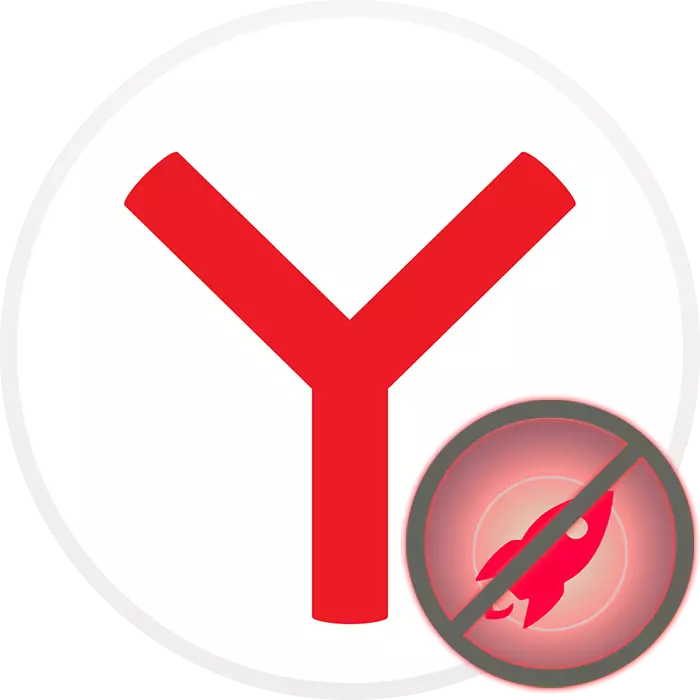
Yandex.Browser, kuten monet muut selaimet, on oletustukea laitteiston kiihdytykselle. Yleensä sitä ei tarvitse irrottaa, koska se auttaa käsittelemään sivustoissa näkyvän sisällön. Jos sinulla on ongelmia, jotka liittyvät videon tai jopa kuvien katseluun, voit poistaa yhden tai useamman tehtävän, joka vaikuttaa selaimeen kiihdytykseen.
Laitteiston tuen poistaminen käytöstä Yandex.Browserissa
Käyttäjä voi sammuttaa laitteiston kiihdytyksen Y.Browserissa molemmilla pääasetuksissa ja kokeellisen osion avulla. Deaktivointi on paras lähtö, jos jostain syystä CPU: n ja GPU: n kuormitusjakauma aiheuttaa toimintahäiriöitä verkkoselaimessa. Se ei kuitenkaan ole tarpeettomia, että ongelmien syyllisyyttä ei ole videokortti.Tapa 1: Irrotus Asetukset
Erillinen asetukset Yandex.Browserissa oli suljettu laitteiston kiihdytyksen mukaan. Tässä ei ole lisämahdollisuuksia, mutta useimmissa tapauksissa kaikki ongelmat, jotka aiemmin katosivat. Kyseinen parametri on deaktivoitu seuraavasti:
- Napsauta "MENU" ja siirry kohtaan "Asetukset".
- Vaihda "Järjestelmä" -osioon vasemmalla olevaan paneelin kautta.
- Etsi "Performance" -lohkosta kohde "Käytä laitteiston kiihdytystä, mikäli mahdollista" ja poista se valintaruutu siitä.
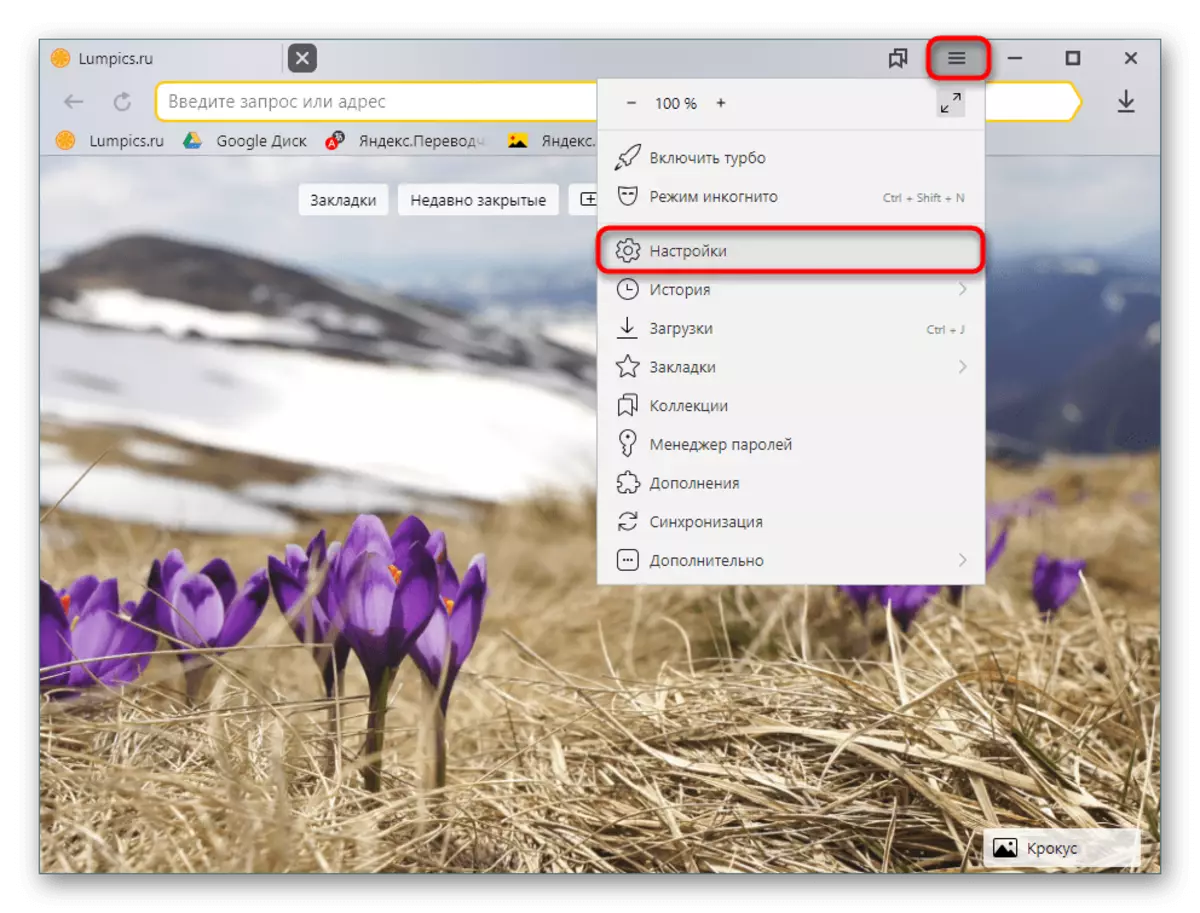
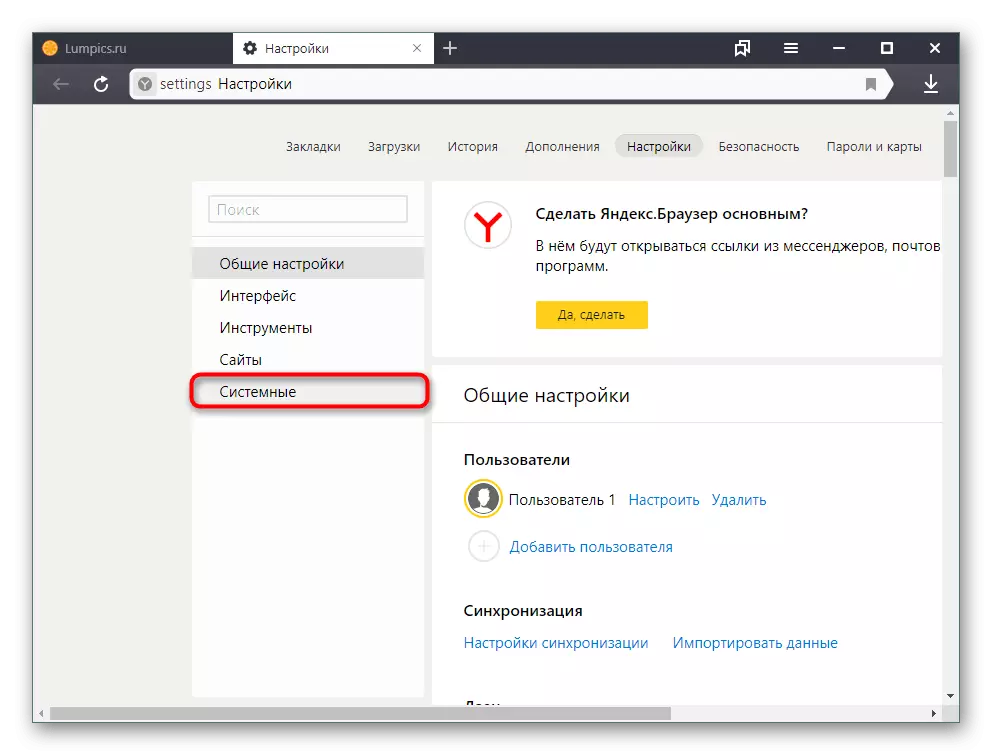

Käynnistä ohjelma uudelleen ja tarkista Yandex.bauserin toiminta. Jos ongelma ei ole kadonnut, voit lisäksi käyttää seuraavaa tapaa.
Tapa 2: Kokeellinen osa
Kromi-moottoreiden selaimissa vilkkua on osa, jossa on piilotetut asetukset, jotka ovat testivaiheessa ja niitä ei lisätä verkkoselaimen pääversioon. Ne auttavat ratkaisemaan erilaisia ongelmia ja yksinkertaisesti muokkaamaan selainta, mutta samalla kehittäjät eivät voi olla vastuussa sen vakaudesta. Toisin sanoen niiden muutos voi hyvin tehdä Yandex.bruezer ei toimi, ja parhaimmillaan voit suorittaa sen ja nollata kokeelliset asetukset. Pahimmassa tapauksessa ohjelman on asennettava uudelleen, joten lisää asetuksia omalla vastuullasi ja huolehdi etukäteen sisältyvästä synkronoinnista.
Jos ehdotetut vaihtoehdot eivät auta sinua, tarkista videokortti. Ehkä tämä on syyttää vanhentunut kuljettaja ja ehkä päinvastoin, vain ohjelmiston päivittäminen ei ole kovin oikea, ja se on oikeampi rullata takaisin edelliseen versioon. Muita grafiikkakortin ongelmia ei suljeta pois.
Katso myös:
Miten kiertää Nvidia-videokortin ohjain
Asenna videokortin ohjaimet uudelleen
Videokortin suorituskyvyn tarkistaminen
